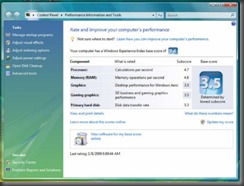
Installation de Windows 7 sur un MacBook Air – WebLog de VolkerW
Environ un an après mon installation de Windows Vista sur un MacBook Air (MBA), il est temps de procéder à une mise à jour. Exécutant Windows 7 pendant assez longtemps sur mon ordinateur portable personnel et sur les systèmes de mon entreprise, j'ai décidé qu'il était temps de procéder à une mise à niveau.
Vista fonctionne très bien sur le MBA. Je n'ai presque jamais eu de problèmes. Depuis quelques semaines, le rétroéclairage du clavier doit être activé manuellement. Parfois, l'ordinateur portable ne revient pas du mode veille et nécessite un redémarrage forcé (identique mais moins souvent sous Mac OS). Cela dit, j'estime que le MBA est un système décent pour exécuter Windows Vista.
Jusque là nous (nous? Nous le verrons plus tard) n’ont que peu d’expérience dans l’exécution de Windows 7 Bêta sur le MBA, mais le temps de démarrage s’est considérablement amélioré et la reprise du mode veille n’a causé aucun problème. Le rétroéclairage du clavier fonctionne à nouveau. L'ensemble du système semble fonctionner beaucoup plus rapidement et est plus réactif.
Lisez la suite pour en savoir plus sur mon installation de Vista Ultimate 32 bits sur un MacBook Air.
Vista sur un MacBook Air – Envelopper
Quelques personnes ont envoyé des courriels privés ou laissé des commentaires sur le post précédent concernant l'installation de Vista. Merci beaucoup pour votre attention, conseils et questions et excusez-moi si je ne vous ai pas répondu!
Je me suis retrouvé avec une installation Windows Vista Boot Camp et le MBA est très, très rarement démarré sous Mac OS. J'ai gardé les deux, Vista et Mac OS, à jour avec les correctifs et les Service Packs, et les deux systèmes d'exploitation fonctionnent très bien sur le MBA.
Ci-dessous une image de la perf. fenêtre d'information de Windows Vista sur le MBA:
Commentaires
Laisser un commentaire